Fotografía (20 GB)
12,09 €/mes
Lightroom para escritorio y dispositivos móviles, Lightroom Classic y Photoshop en aplicaciones de escritorio y iPad. Más información
Aumenta el dramatismo de las fotos al disminuir el número de colores. Gracias a Adobe Photoshop, puedes hacerlo con solo unos clics.

El término posterización viene del proceso que solían utilizar los artistas para convertir las fotos en pósteres impresos. Para producir en masa, tenían que reducir las variaciones de color, de modo que se pudiesen utilizar menos tonos de tinta durante la impresión. Al convertir los sutiles gradientes de muchos colores distintos en secciones más visibles y con solo unos pocos tonos, la posterización hace que la imagen parezca pintada a mano o con aerógrafo.
Aborda tus fotos desde un nuevo punto de vista creativo y posteriza una postal de tus vacaciones o la próxima publicación que hagas en las redes sociales. Posteriza un retrato para que el sujeto parezca un héroe o descubre qué ocurre si posterizas una foto de la puesta de sol antes de compartirla con tus seguidores.

No importa si tu imagen es un archivo PNG o JPEG a color o en blanco y negro, solo tienes que seguir estos pasos:
1. Carga el archivo.
Selecciona la imagen que quieres posterizar en Photoshop.
2. Convierte la foto en un objeto inteligente.
Crea un filtro inteligente. Selecciona la opción Filtro en el menú superior y haz clic en Convertir para filtros inteligentes. Puedes añadir, eliminar, ajustar u ocultar los filtros inteligentes para que tus ediciones no destruyan lo hecho anteriormente. De esta forma, siempre podrás volver a la foto original y empezar de nuevo.
3. Posterización.
En el menú superior, selecciona Imagen › Posterizar.
4. Selecciona el nivel de posterización.
Aparecerá una ventana con un regulador en el que puedes elegir un número del 1 al 255. Esta cifra se corresponde con el número de colores que mostrará cada canal de color. Mueve el regulador hacia la izquierda para disminuir el número de colores y obtener ese efecto posterizado. El ojo humano no suele ser capaz de detectar cambios por encima del 35, así que intenta elegir una cifra entre 1 y 35.


Si no quieres aplicar el efecto de posterización en toda la imagen, puedes crear una máscara y aplicar el filtro de forma selectiva.
1. Crea una máscara.
Haz clic en filtros inteligentes en el panel Capas.
2. Configura el pincel en color negro.
Asegúrate de que el recuadro de color negro está por encima del blanco.
3. Pinta.
Pasa el pincel por el área que quieres mantener sin el efecto.
Otra de las formas de posterizar consiste en utilizar la herramienta Seleccionar sujeto. Solo tienes que seguir estos pasos después de haber creado el filtro inteligente:
1. Selecciona el sujeto.
En el menú de la parte superior, haz clic en Selección › Sujeto.
2. Invierte la selección.
Haz clic en Selección › Invertir para seleccionar el fondo.
3. Posterización.
En el menú superior, selecciona Imagen › Posterizar.
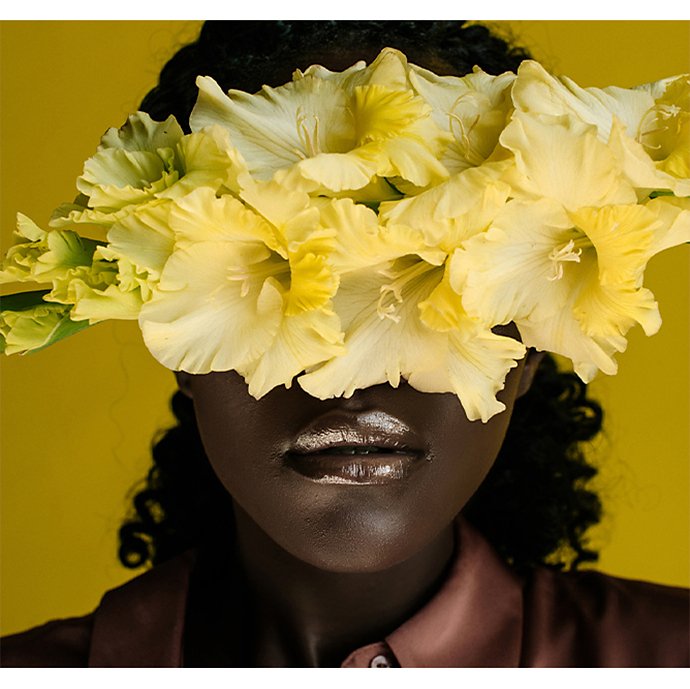

Una vez hayas posterizado la foto, echa un vistazo a algunas de las otras herramientas de edición de fotos de las que dispones.
Realiza ediciones básicas.
En Photoshop, puedes cambiar el tamaño o la relación de aspecto de una imagen de forma rápida, o cortarla para conseguir el tamaño que necesitas para imprimirla o compartirla en las redes sociales. También puedes corregir pequeños puntos o manchas con la herramienta Pincel corrector.
Pasa del posterizado al póster.
Utiliza tu foto posterizada en un póster de verdad con las plantillas de InDesign, Illustrator o Photoshop.
Prueba otros efectos artísticos.
Transforma tus fotos en Photoshop con la gran selección de filtros inteligentes disponible. Crea lápices de color o efectos de vidriera, o limítate a desenfocar el fondo. Ve algunos tutoriales para obtener más información y pásalo bien buscando y aplicando filtros de la galería.
No importa cuál sea el estilo o sensación que quieras plasmar: en Photoshop siempre encontrarás una forma de conseguirlo. Sigue experimentando y descubre lo que eres capaz de hacer.
Crea imágenes preciosas con los pinceles de Photoshop, el relleno según el contenido, efectos fotográficos, los filtros neuronales, la sustitución del cielo y las muchas herramientas en que confían los fotógrafos.
Descubre la gama de aplicaciones de Photoshop.
Reduce el tamaño de una foto.
Aprende qué tipos y tamaños de archivos de fotos funcionan mejor para editar, publicar, compartir e imprimir.
Añade a tus vídeos varias pistas de audio, desde voces superpuestas hasta efectos de sonido.
Adición de efectos glitch a tus fotos.
Cómo simular la estética de la tecnología del pasado con el poder de Photoshop.
Encuentra tu verdad en la fotografía artística.
Sigue tus pasiones y explorar las capas conceptuales de la creación de fotos artísticas.
Encuentra el plan de Creative Cloud perfecto para ti.
12,09 €/mes
Lightroom para escritorio y dispositivos móviles, Lightroom Classic y Photoshop en aplicaciones de escritorio y iPad. Más información
Fotografía (20 GB)
Lightroom para escritorio y dispositivos móviles, Lightroom Classic y Photoshop en aplicaciones de escritorio y iPad. Más información
12,09 €/mes
26,43 €/mes
Obtén Photoshop para escritorio y iPad como parte de Creative Cloud. Más información
Aplicación única de Adobe Photoshop
Obtén Photoshop para escritorio y iPad como parte de Creative Cloud. Más información
26,43 €/mes
67,57 €/mes
Consigue Photoshop para escritorio y iPad, así como la colección completa de aplicaciones creativas. Más información
Todas las aplicaciones
Consigue Photoshop para escritorio y iPad, así como la colección completa de aplicaciones creativas. Más información
67,57 €/mes
19,66 €/mes
Más del 65% de ahorro en la colección completa de aplicaciones de Creative Cloud. Más información
Estudiantes y profesores
Más del 65% de ahorro en la colección completa de aplicaciones de Creative Cloud. Más información
19,66 €/mes